Verifica del nome della stampante
In questa sezione vengono descritte le procedure per il controllo delle impostazioni dell'unità Bluetooth sul display LCD della stampante in preparazione della stampa Bluetooth.
Per ulteriori informazioni sulle impostazioni Bluetooth, vedere Impostazione della stampa Bluetooth.
-
Visualizzare la schermata delle impostazioni sul display LCD.
Visualizzare la schermata Impostaz. Bluetooth (Bluetooth settings).
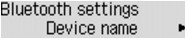
 Nota
Nota-
Se la schermata Impostaz. Bluetooth (Bluetooth settings) non è visualizzata sul display LCD, l'unità Bluetooth potrebbe non essere collegata correttamente. Scollegare l'unità Bluetooth dalla stampante e ricollegarla.
Per ulteriori informazioni, vedere Collegamento e scollegamento dalla stampante.
Se la schermata Impostaz. Bluetooth (Bluetooth settings) non è ancora visualizzata, è possibile che l'unità Bluetooth non funzioni. In tal caso, contattare il servizio assistenza Canon.
-
-
Selezionare Nome periferica (Device name).
Viene visualizzata la schermata Nome periferica (Device name).
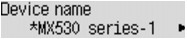
-
Verificare il nome della periferica.
Il nome della periferica è necessario per registrare la stampante come periferica Bluetooth. Annotare il nome della periferica.
 Nota
Nota-
Se al sistema sono collegate più stampanti con lo stesso nome di modello, si consiglia di assegnare un nome di periferica diverso ad ogni stampante per una più facile identificazione della stampante. Vedere Schermata Nome periferica (Device name).
Dopo aver verificato il nome del dispositivo, completare l'impostazione premendo il pulsante OK della stampante.
Dopo aver verificato le impostazioni Bluetooth utilizzando il display LCD, registrare la stampante sul computer.
-


